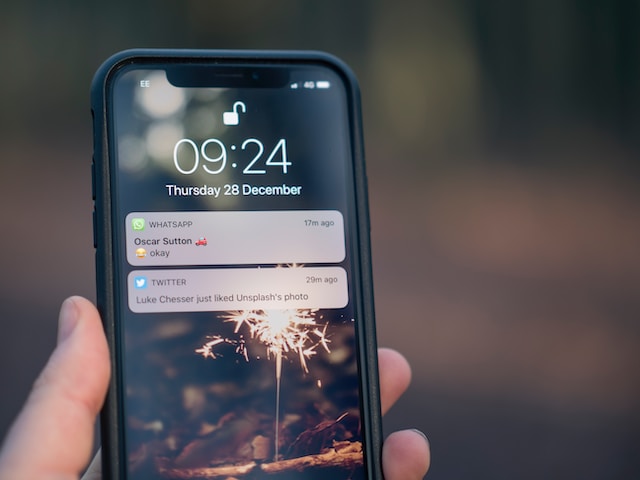Retwittear es una forma increíble de dar a conocer a otras personas opiniones interesantes que otra persona comparte. Al igual que la función de compartir en otras plataformas de redes sociales, la función de retuitear de Twitter permite a los usuarios publicar tuits anteriores. Sin embargo, la gente puede cambiar de opinión sobre ciertas publicaciones compartidas y decidir borrarlas. Por suerte, esto es posible si los usuarios saben cómo borrar retweets en Twitter.
Permitir que otros usuarios sepan lo que interesa a cada persona les da una idea de sus preferencias. Encontrar publicaciones al azar, que quieren compartir con su audiencia una vez es normal. Sin embargo, algunos retweets pueden no tener la acogida esperada, y borrarlos se hace necesario. Por desgracia, la mayoría de los usuarios no entienden cómo eliminar retweets en Twitter. Por lo tanto, aquí hay una explicación detallada para guiarlos.

Índice
Borrar Retweets Usando Varios Dispositivos: Guía paso a paso
Tener la libertad de borrar retweets anteriores es increíble. Sin embargo, la plataforma no ofrece la opción de eliminarlos. Los usuarios sólo pueden deshacer estos retweets para borrarlos. Esto eliminará la publicación de todas las líneas de tiempo. Pero el tuit original permanecerá. Por lo tanto, puedes realizar esta acción en ordenadores de sobremesa y dispositivos móviles. Hay formas de eliminar retweets en Twitter utilizando la aplicación y el sitio web.
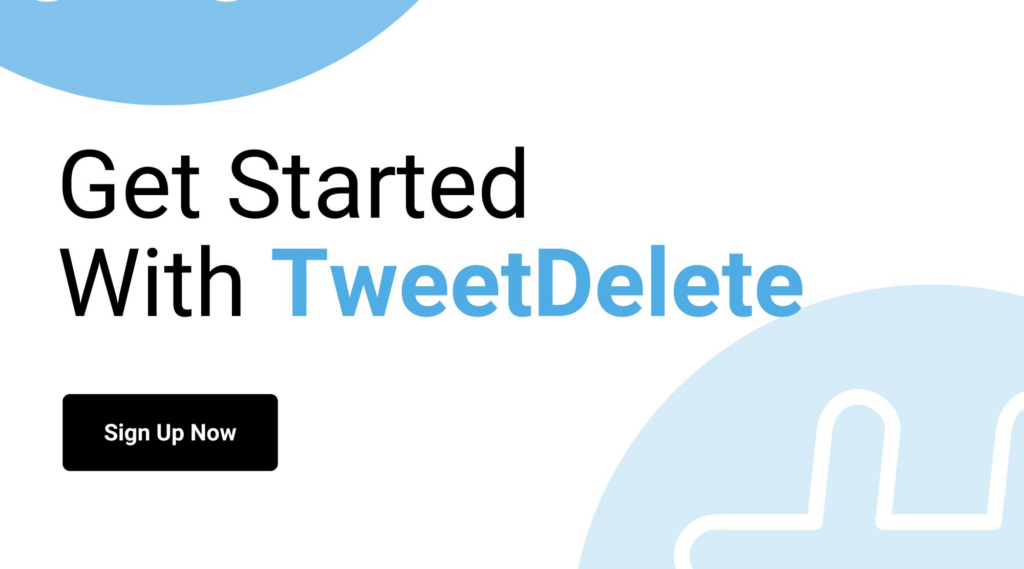
Cómo eliminar un Retweet en X App
A muchas personas les gusta acceder a la plataforma Twitter con dispositivos móviles debido a su accesibilidad. La aplicación móvil también facilita a los usuarios la gestión de su presencia social en cualquier momento. Sin embargo, entender cómo eliminar un retweet en Twitter App puede ser un reto para algunas personas. Pues bien, el proceso es bastante sencillo en cualquier smartphone.
He aquí cómo hacerlo en siete sencillos pasos:
- Inicie la aplicación en su dispositivo móvil y conéctese a su cuenta con sus datos.
- Busca tu foto de perfil en la esquina superior izquierda y haz clic en ella. Aparecerá un menú desplegable en la pantalla.
- Toca la opción "Perfil" en la parte superior del menú. Los detalles de tu perfil mostrarán un historial de tus retweets, respuestas y tweets anteriores.
- Desplázate por la lista hasta localizar el retweet que deseas eliminar. Puedes identificar los tweets que has retuiteado por el icono verde que aparece debajo. El icono se parece a dos flechas apuntando en círculo.
- Toca el icono de retweet para ver un menú emergente.
- Toca la opción "Deshacer Retweet" del menú.
- La opción seleccionada dejaría automáticamente tu página de perfil.
Verás un icono de retweet gris si la publicación tiene más de seis meses. Sin embargo, verás tu nombre de usuario y perfil en la lista de personas que lo han retuiteado. Tienes que retuitearlo de nuevo para que el icono vuelva a ser verde. A continuación, puedes seguir los pasos anteriores para eliminarlo. Esta acción también borrará automáticamente el retweet original de hace más de seis meses. Ahora, vamos a entender cómo eliminar un retweet en Twitter en ordenadores de sobremesa.
Cómo eliminar Retweets/Reposts en el escritorio
La mayoría de los usuarios de ordenadores de sobremesa prefieren pantallas amplias y detalladas. Pueden navegar fácilmente por varias funciones de la plataforma. Al mismo tiempo, los navegadores web les permiten abrir varias pestañas a herramientas. Sin embargo, utilizar la opción de escritorio para borrar retweets puede resultar complicado. Algunas personas todavía no saben cómo hacerlo. Afortunadamente, el proceso es sencillo.
Esto es posible en seis sencillos pasos:
- Accede al sitio de Twitter desde cualquier navegador de escritorio.
- Accede a tu cuenta de Twitter con tu nombre de usuario y contraseña.
- Haz clic en la opción "Perfil" de la barra de navegación lateral izquierda. Tendrás un historial de tus retweets, tweets y respuestas.
- Desplázate por la lista para localizar el retweet que deseas eliminar. El icono verde de retuit en la esquina superior derecha del tuit te ayudará a identificarlo.
- Haz clic en el icono para ver algunas opciones.
- Haz clic en "Deshacer Retweet" para eliminar el elemento seleccionado de tu perfil.
Tú y tus seguidores ya no lo veréis en tu perfil ni en su feed. El tuit original sólo existirá en el timeline del autor. Los pasos mencionados anteriormente te ayudarán a resolver cómo eliminar un retweet en Twitter. Pero, ¿y si tienes muchos y debes eliminarlos todos?

Cómo eliminar todos los Retweets en Twitter: Cómo eliminar retuits en masa
Eliminar retweets de uno en uno es fácil. Sin embargo, no existe una opción para eliminar retweets de forma masiva. Por lo tanto, debes encontrar una alternativa para eliminar todos los retweets de tu perfil. Bueno, hay herramientas de terceros fáciles de usar para ayudar a proporcionar respuestas a cómo eliminar todos los retweets en Twitter. Cada herramienta tiene una característica única que la hace sobresaliente. Por lo tanto, lo mejor es entender cómo funciona cada una de ellas.
Borrar Reposts en Twitter con Circleboom
Aunque Circleboom ofrece algunas opciones de gestión de Twitter, como la eliminación de me gusta, tweets y retweets, su funcionalidad puede parecer limitada para los usuarios que necesitan herramientas de eliminación masiva más avanzadas. Aunque ofrece filtros y una aplicación móvil para iOS, su alcance puede no ser suficiente para aquellos que buscan limpiar de forma rápida y eficiente todo su perfil de Twitter.
Para una solución más ágil y potente, TweetDelete ofrece una plataforma fácil de usar diseñada para usuarios que desean eliminar tweets y retweets en masa sin esfuerzo. Con opciones avanzadas de filtrado y la capacidad de gestionar eliminaciones a gran escala, TweetDelete hace que la gestión de tu cuenta de Twitter sea más rápida y cómoda. Tanto si quieres borrar tu perfil por completo como si sólo quieres eliminar publicaciones específicas, tenemos la herramienta definitiva para ello.
Eliminar Retweets en Twitter con TweetDeleter
TweetDeleter es otra herramienta eficaz para eliminar retweets no deseados de tu perfil. Esta herramienta también es una opción popular para eliminar retweets de forma masiva. Sin embargo, para acceder a todas sus funciones hay que pagar una cuota de suscripción. La versión gratuita sólo permite borrar cinco opciones seleccionadas al día. La suscripción a la opción premium te da acceso a 3.000 borrados. La suscripción ilimitada te da acceso infinito al día.
Además, tendrás que subir tu archivo de Twitter para que esta herramienta pueda acceder a tus publicaciones. Puedes solicitar fácilmente una descarga de tu archivo. A continuación, deja que la herramienta revise tu archivo histórico para filtrar las publicaciones retwitteadas. Aparte de que esta herramienta te ayuda a entender cómo eliminar retweets en Twitter, tiene otras características similares a TweetDelete. Puedes configurar una función de autoborrado para eliminar tweets automáticamente. Estos mensajes se borrarán en función de tu configuración. TweetDeleter puede parecer difícil de usar, ¡así que mejor prueba TweetDelete!
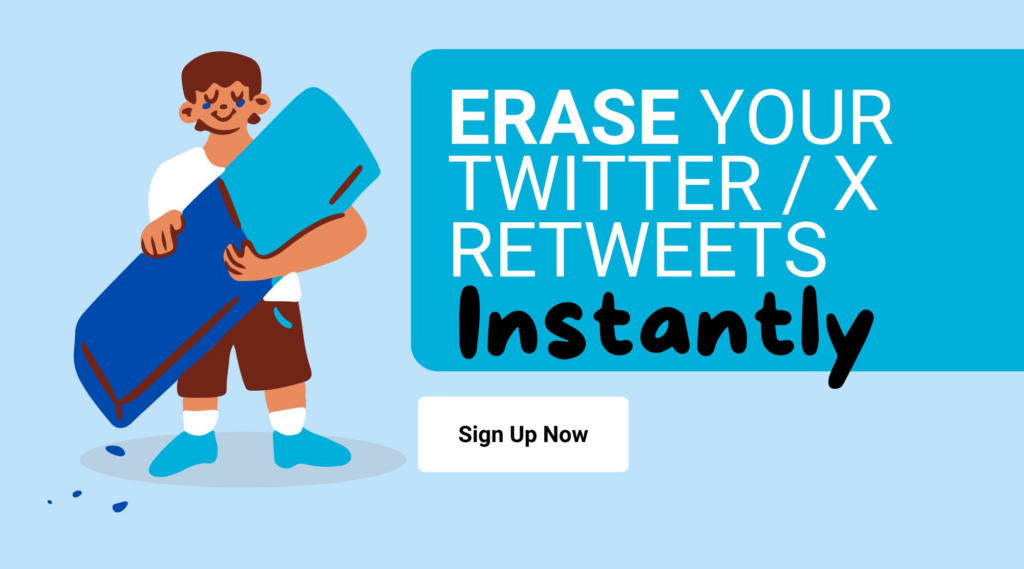
Borrar Reposts de Twitter con TweetDeck
Aunque Tweetdeck, una herramienta propiedad de Twitter, ofrece funciones básicas de gestión de cuentas, su capacidad para gestionar los retweets sobrantes -las antiguas publicaciones retwitteadas con iconos grises- la distingue de las demás. Sin embargo, el hecho de que la herramienta se centre en resolver este problema específico puede no ser suficiente para los usuarios que buscan una solución más completa. No aborda la necesidad más amplia de un borrado masivo eficaz y puede dejar atrás otros contenidos al intentar borrar tu perfil.
Con TweetDelete, puedes gestionar fácilmente todo tu historial de Twitter, ¡no sólo los retweets! A diferencia de las herramientas que pueden tener problemas con los retrasos del sistema o los datos sobrantes, TweetDelete ofrece una solución más sólida y completa para eliminar tweets, retweets y otros contenidos. Ya sea que estés limpiando tu feed o borrando tu cuenta por completo, nuestro sitio maneja el proceso sin problemas, asegurando que nada se quede atrás.
Borrar los tweets que has retuiteado te ayudará a despejar tu cronología. Sin embargo, es posible que sigas viendo retweets de personas a las que no sigues. Estas publicaciones pueden saturar tu cronología. Por lo tanto, es mejor que sepas cómo eliminar retweets en Twitter cuando son de otra persona.
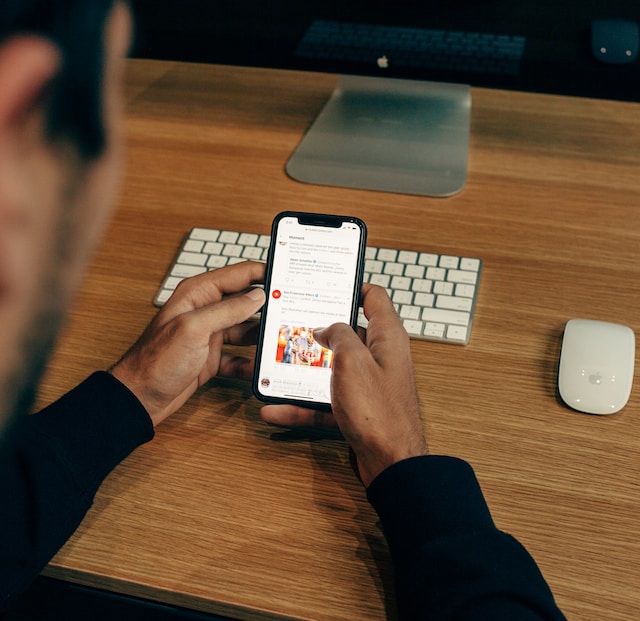
Cómo eliminar Retweets de otros usuarios en Twitter: Cómo bloquear los retuits de otra persona
Ocasionalmente, puedes ver en tu feed contenido retuiteado por alguien a quien no sigues. Esto ocurre cuando alguien a quien sigues retuitea el tuit original de un usuario al que sigue. Estas publicaciones se identifican por el mensaje gris "(usuario) retuiteado" encima del tuit. Este tuit también tendrá el icono verde de retuit para mostrar que la persona a la que sigues lo ha retuiteado.
Desafortunadamente, saber cómo eliminar retweets en Twitter no ayuda a eliminar este tipo de publicaciones. Solo puedes desactivar los retweets de esos usuarios.
Aquí tienes tres pasos para hacerlo:
- Localiza el elemento retuiteado y, a continuación, haz clic o toca en el nombre de usuario que aparece sobre el retuit. Accederás a su perfil.
- Haz clic en el icono gris situado a la izquierda del botón "Seguir", en la parte superior del perfil. Aparecerá un menú desplegable en la pantalla.
- Pulsa o haz clic en "Desactivar Retweets" para dejar de ver más contenido retwitteado de este usuario.
Esta acción no borrará de tu cronología las publicaciones previamente retuiteadas. Sólo bloqueará las futuras. Sin embargo, no existe una opción de eliminación masiva para eliminar varias publicaciones de este tipo. Debes seleccionar cada usuario y repetir estos pasos para bloquear varios retweets.
Ahora bien, los mensajes retuiteados también pueden tener la forma de tuits copiados. En este caso, estos mensajes son técnicamente tus tweets. Por lo tanto, debes eliminar estos tweets para borrarlos. Pero, ¿cómo hacerlo?
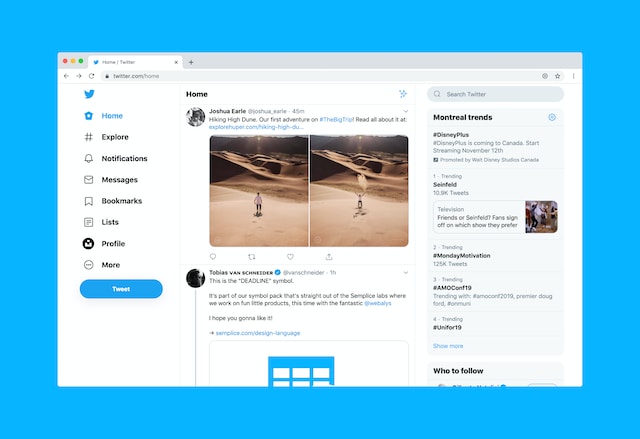
Cómo eliminar publicaciones copiadas borrando tweets: Borrar Reposts Manuales
Copiar y pegar un tuit te convierte técnicamente en su propietario. Sin embargo, no te convierte en el autor original. Por lo tanto, tu conocimiento de cómo eliminar retweets en Twitter puede no eliminarlos. Para eliminar tweets de este tipo deberás utilizar el método de eliminación habitual.
Puede hacerlo en cinco sencillos pasos:
- Accede a tu cuenta de Twitter desde un navegador web de escritorio o una aplicación móvil.
- En el escritorio, haga clic en la opción "Perfil" de la barra de navegación lateral izquierda. El icono de perfil se encuentra en la esquina superior derecha de la aplicación móvil.
- Desplázate por el historial de tus tweets bajo tu perfil para localizar el que quieras.
- Pulsa o haz clic en los tres puntos grises de la parte inferior del tuit que deseas eliminar. Aparecerán algunas opciones.
- Selecciona "Borrar Tweet" para eliminarlo de tu perfil.
No existe una opción predeterminada de eliminación masiva para eliminar todos los tweets. Es posible que tengas que repetir los pasos para eliminar varios tweets. Sin embargo, existen herramientas de terceros para eliminar tweets en masa. Algunas de estas herramientas utilizarán tu archivo de Twitter para acceder a todos tus tweets. Te permitirán filtrar los tweets de tu archivo histórico para seleccionar los que deseas eliminar. Hay muchas opciones disponibles, por lo que elegir una puede resultar complicado.
Pero en TweetDelete, hemos diseñado una aplicación web fácil de usar y muy eficiente para filtrar y eliminar tweets en masa. Esta aplicación web carga, importa y elimina tweets y archivos en unos pocos clics. TweetDelete funciona sin obstruir tu cronología de Twitter con contenido promocional. ¡ Empieza a filtrar y limpiar tu cronología de Twitter hoy mismo!
Cómo TweetDelete garantiza que tu perfil de Twitter refleje quién eres en la actualidad
Tus opiniones pueden cambiar a medida que avanzas en la vida. Por desgracia, esto no ocurre en Twitter, también conocido como X. La gente cree que una vez que retuiteas algo, eso es lo que eres para el resto de tu vida. Algo que te hizo gracia hace una década puede parecerte ofensivo o insensible.
Por eso debes revisar periódicamente tu perfil de Twitter y borrar los reposts antiguos, también conocidos como retweets. De lo contrario, tus seguidores descubrirán algo que compartiste que no envejeció bien y lo pondrán en conocimiento de otras personas.
La solución es dolorosamente obvia: borra los retweets. De lo contrario, aparecerán como un volcán, obligándote a lidiar con las consecuencias. Debes pulsar el icono de reenvío en Twitter para eliminar el retweet de tu página de perfil. Esto te llevará mucho tiempo y puede que te pierdas varios tweets.
TweetDelete puede evitar que estas situaciones se conviertan en tu realidad eliminando múltiples retweets. Un clic aquí, otro clic allá, escribe unas cuantas palabras clave, selecciona un intervalo de fechas y listo.
TweetBorrar Funciones que gustan a nuestros clientes
La función de eliminación masiva de tweets es popular porque - puedes elegir qué retuits eliminar. Se basa en palabras clave y rangos de fechas para eliminar determinados retweets de tu página de perfil.
Si no tienes tiempo de hacerlo manualmente, la función de eliminación automática de tweets puede hacerlo. Utiliza palabras clave, intervalos de fechas y hashtags para eliminar los reposts con los que no quieres relacionarte.
A veces, la única opción es borrar todo lo que hay en tu perfil, pero por suerte, TweetDelete simplifica este proceso. Descarga tu archivo X Data o Twitter Archive y súbelo a TweetDelete. Esta herramienta te dará un cambio de imagen.
También tienes que vigilar tus likes porque, lo creas o no, esta actividad puede causar importantes dolores de cabeza. El lado positivo es que nunca ha sido tan fácil eliminar entradas con TweetDelete.
Dale a tu cuenta una transformación muy necesaria registrándote en TweetDelete y utilizando sus potentes funciones.
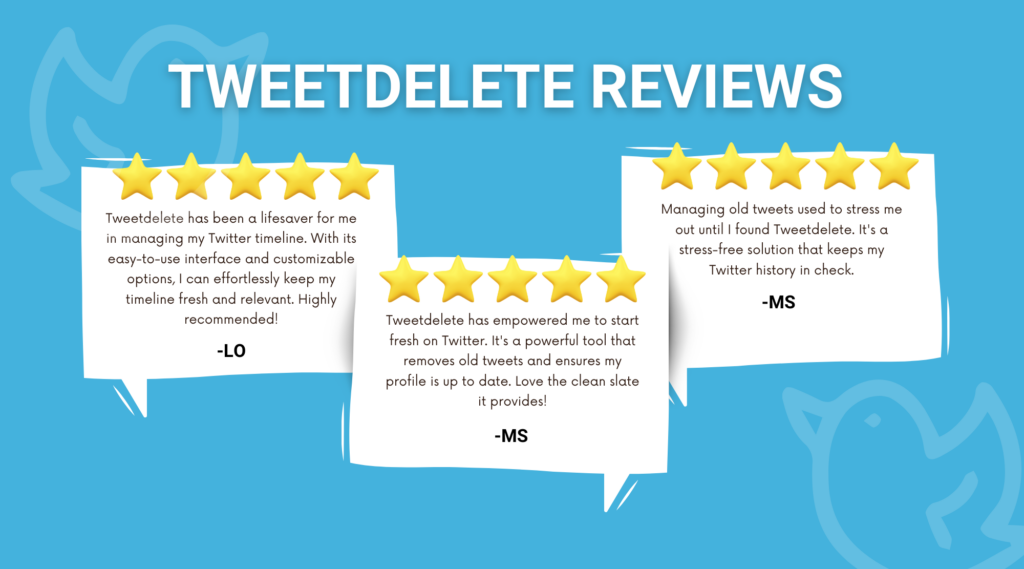
Historias de éxito de millones de clientes satisfechos
He aquí algunos ejemplos que demuestran por qué contamos con la confianza de millones de clientes satisfechos:
- Gestiona varias cuentas fácilmente, como Noah Anderson: Ya es un reto manejar una sola cuenta en las redes sociales. Imagínate lo que supone gestionar varios perfiles a la vez. Afortunadamente, esto no es una molestia para Noah Anderson, ya que TweetDelete agiliza este proceso. Es fácil de usar y eficaz, como destaca nuestro feliz cliente.
- Matthew Brown mantiene una imagen profesional ante miles de seguidores: Hay mucha atención en tu perfil cuando tienes un mayor número de seguidores. Afortunadamente, Matthew Brown no tiene que preocuparse por sus tuits más antiguos, ya que utiliza TweetDelete para borrar publicaciones de forma masiva.
¿A qué esperas? ¡Conecta tu perfil X con TweetDelete y gestiona tu imagen online en minutos!